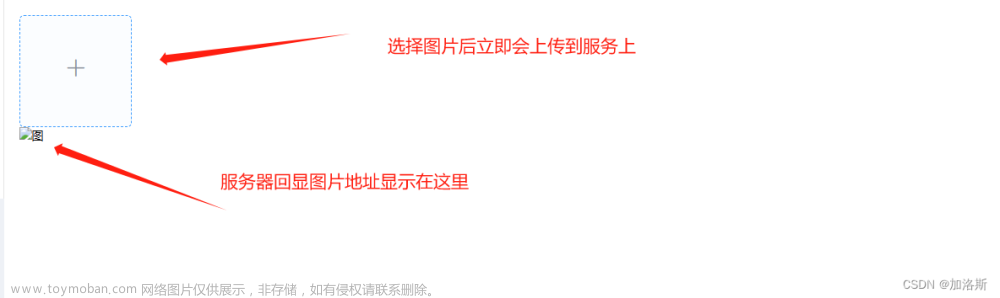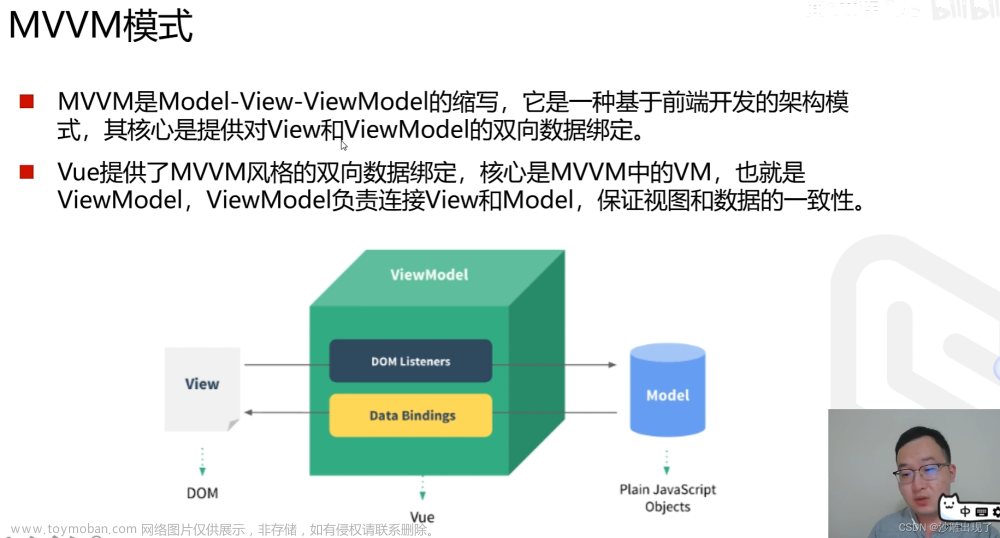建立一个vue2的项目:
打开控制台,输入命令:vue create xxx(项目名称,记得要小写哈),并回车,记得选择vue2


用vscode打开项目,并引入相关的依赖
打开项目终端,输入命令
npm i element-ui -S
npm install less-loader@5.0.0 --save npm install less --save

点击进入main.js,引入elementui ,加上下面几行代码,并保存
import ElementUI from 'element-ui';
import 'element-ui/lib/theme-chalk/index.css';
Vue.use(ElementUI);
懒得再建立组件,所以就全部修改HelloWorld.vue文件中代码为下面那些代码
<template>
<div>
<div class="app">
<div class="apper1">
<el-input placeholder="请输入日期" type="date" v-model="abj.date"></el-input>
</div>
<div class="apper2">
<el-input placeholder="请输入姓名" v-model="abj.name"></el-input>
</div>
<div class="apper3">
<el-input placeholder="请输入地址" v-model="abj.address"></el-input>
</div>
<el-button type="primary" @click="add()">增加</el-button>
</div>
<el-table
ref="singleTable"
:data="tableData"
highlight-current-row
@current-change="handleCurrentChange"
style="width: 100%">
<el-table-column
type="index"
width="50">
</el-table-column>
<el-table-column
property="date"
label="日期"
width="120">
</el-table-column>
<el-table-column
property="name"
label="姓名"
width="120">
</el-table-column>
<el-table-column
property="address"
label="地址"
>
</el-table-column>
<el-table-column>
<!-- eslint-disable-next-line -->
<template slot-scope="scope" >
<el-button type="primary" size="small" @click="del(scope.$index)">删除</el-button>
<el-button type="danger" size="small" @click="edit(scope.$index,scope.row)">编辑</el-button>
<el-dialog title="收货地址" :visible.sync="dialogFormVisible">
<el-form :model="form">
<el-form-item label="日期" :label-width="formLabelWidth">
<el-input v-model="form.date" autocomplete="off" type="date"></el-input>
</el-form-item>
<el-form-item label="姓名" :label-width="formLabelWidth">
<el-input v-model="form.name" autocomplete="off"></el-input>
</el-form-item>
<el-form-item label="地址" :label-width="formLabelWidth">
<el-input v-model="form.address" autocomplete="off"></el-input>
</el-form-item>
</el-form>
<div slot="footer" class="dialog-footer" >
<el-button @click="dialogFormVisible = false">取 消</el-button>
<el-button type="primary" @click="dir()">确 定</el-button>
</div>
</el-dialog>
</template>
</el-table-column>
</el-table>
</div>
</template>
<script>
export default {
data() {
return {
editIndex:"",
dialogTableVisible: false,
dialogFormVisible: false,
abj:{
date:'',
name:'',
address:''
},
erity:{
date:'',
name:'',
address:''
},
form: {
date:'',
name:'',
address:'',
},
formLabelWidth: '120px',
tableData: [{
date: '2016-05-02',
name: '王小虎',
address: '上海市普陀区金沙江路 1518 弄',
}],
}
},
methods: {
setCurrent(row) {
this.$refs.singleTable.setCurrentRow(row);
},
handleCurrentChange(val) {
this.currentRow = val;
},
add(){
// var _id=Math.max(...this.tableData.map(function(item){return item.id}))+1;
this.tableData.push({
date:this.abj.date,
name:this.abj.name,
address:this.abj.address,
// id:_id
}),
this.abj={}
},
del(index){
this.tableData.splice(index,1)
// console.log(row.$refs)
},
edit(index, row){
this.dialogFormVisible = true
this.form={
date:row.date,
name:row.name,
address:row.address,
}
// this.form = Object.assign({}, row); //这句是关键!!!
// var _index = index;
// console.log(index);
// console.log(_index);
// console.log(this.tableData[index].name)
// this.dialogFormVisible = true
this.editIndex = index
},
dir(){
// this.dialogFormVisible = false;
// console.log(this.tableData[wor])
// this.tableData=[{
// date:this.form.date,
// name:this.form.name,
// address:this.form.address
// }]
// console.log(this.tableData[wor])
// this.FormVisible = false;
this.tableData.splice(this.editIndex,1,this.form)
console.log(this.tableData[this.editIndex])
this.dialogFormVisible = false;
}
}
}
</script>
<style lang="less" scoped>
.app{
display: flex;
.apper1{
width: 170px;
padding: 0 10px;
}
.apper2{
width: 170px;
padding: 0 10px;
}
.apper3{
width: 170px;
padding: 0 10px;
}
}
</style>保存,并在项目终端中输入命令:yarn run serve运行
最后成功以及操作如下

增加功能:


编辑功能:



删除功能:
 文章来源:https://www.toymoban.com/news/detail-456650.html
文章来源:https://www.toymoban.com/news/detail-456650.html
文章来源地址https://www.toymoban.com/news/detail-456650.html
到了这里,关于简单的vue+element-ui纯前端实现基本增删改查功能的文章就介绍完了。如果您还想了解更多内容,请在右上角搜索TOY模板网以前的文章或继续浏览下面的相关文章,希望大家以后多多支持TOY模板网!